 Importowanie plików IFC
Importowanie plików IFC Importowanie plików IFC
Importowanie plików IFC|
Polecenie |
Lokalizacja |
|
Importuj IFC |
Plik > Importuj |
Projekty IFC można importować do plików Vectorworks, nawet jeśli zawierają wiele budynków lub rozbudowane zestawy danych. Jednostki importowanego pliku określane są w pliku Vectorworks. Arkusze prezentacji lub warstwy CAD z zaimportowanego pliku IFC przypisywane są do odpowiednich klas w Vectorworks.
Podczas importu kondygnacje i elementy występujące w pliku IFC można filtrować, aby usunąć niepotrzebne obiekty. Odfiltrowanie zbędnych obiektów może znacznie zmniejszyć rozmiar pliku, co z kolei przyspieszy proces importu oraz zwiększy efektywność przyszłej współpracy.
Aby zaimportować plik IFC:
Zaznacz polecenie.
LUB: Kliknij plik, który chcesz zaimportować, i przeciągnij go do otwartego pliku Vectorworks.
Zaznacz wybrany plik w formacie .ifc, .ifczip, .ifcxml i kliknij OK.
Na ekranie pojawi się okno dialogowe Wybierz kondygnacje i elementy IFC.
Domyślnie importowane są wszystkie kondygnacje i elementy IFC. Jeśli chcesz zastosować filtr, zaznacz, czy filtrowanie ma odbywać się według Kondygnacji czy Elementów.
Jeśli filtrowanie ma odbywać się według Kondygnacji, wyświetlona zostanie lista wszystkich kondygnacji IFC dostępnych w dokumencie. Znaki wyboru (fajki) w kolumnie po lewej stronie wskazują, które kondygnacje zostaną zaimportowane. Aby wykluczyć z importu wybraną(-e) kondygnację(-e) wraz z przynależącymi do niej(nich) elementami, zaznacz kondygnację(-e), a następnie odznacz znak wyboru widniejące w kolumnie po lewej stronie.
Aby wykluczyć z importu tylko określone elementy znajdujące się w określonych kondygnacjach, kliknij strzałkę po lewej stronie kondygnacji, aby wyświetlić listę elementów IFC skojarzonych z tą kondygnacją. Następnie zaznacz element(-y), który(-e) chcesz pominąć, a następnie kliknij go(je) w celu usunięcia znaku wyboru (fajki). Odznaczone elementy zostaną pominięte tylko w tej kondygnacji.
Przy kondygnacjach zawierających zarówno zaznaczone, jak i odznaczone elementy, które nie zostaną zaimportowane, zamiast znaku wyboru (fajki) pojawi się myślnik.
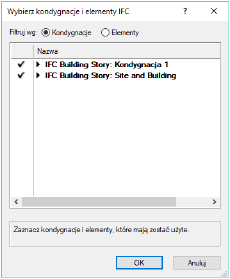
Jeśli zdecydujesz się filtrować zawartość według Elementów, wówczas wyświetlona zostanie lista wszystkich typów obiektów IFC występujących w dokumencie. Dokładna liczba elementów danego typu wyświetlana jest w nawiasach, po prawej stronie typu obiektu. Znak wyboru (fajka) widniejący po lewej stronie pozycji z listy oznacza, że wszystkie elementy tego typu zostaną zaimportowane. Zaznacz element(-y), który(-e) chcesz pominąć, a następnie kliknij go(je) w celu usunięcia znaku wyboru (fajki). Odznaczone elementy nie zostaną zaimportowane w żadnej z kondygnacji.
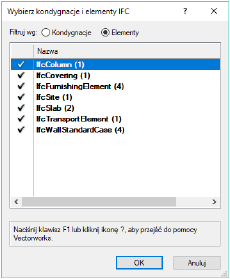
Jeśli odznaczysz niektóre elementy z listy elementów, a następnie powrócisz do listy kondygnacji, wówczas kondygnacje zawierające odznaczone elementy zostaną wyświetlone z myślnikiem zamiast znakiem wyboru (fajki). Oznacza to, że niektóre z elementów w tej kondygnacji nie zostaną zaimportowane.
~~~~~~~~~~~~~~~~~~~~~~~~~